Öncelikle kapsayan bir belge yazarkenmatematiksel işaretler ve denklemler sonra Word 2010 yerleşik Denklem özelliğini kullanarak çok yardımcı olacaktır. Word 2010'da, yerleşik listeden Anında Denklemi ekleyebilirsiniz. Kendi yazdığınız denklemi ele almak biraz sıkıcı bir iş olacaktır, ancak Word'ün bu özelliği sayesinde basit eylemler ve tıklamalar yaparak bunları manipüle edebilirsiniz. Bu yazıda Word'de Denklemleri kullanmanın ne kadar kolay olduğunu açıklayacağız.
Herhangi bir matematiksel denklem eklemek istediğiniz Word 2010 belgesini başlatın.

Şimdi Ekle sekmesine gidin ve Tıkla Denklem açılır düğmesi Farklı denklemler içeren dahili listeyi görüntülemek için.
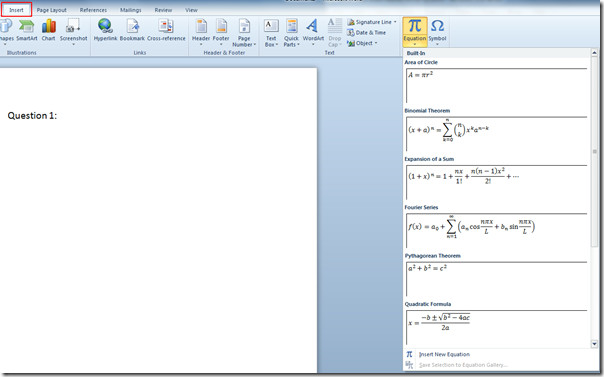
Listeden istenen denklemi tıkladığınızda, otomatik olarak belgeye eklenecektir. Şimdi daha fazla seçenek için denklem kutusunda bulunan açılır düğmeyi tıklayın. Satır İçi Olarak Değiştir Düzenlemekte olduğunuz satıra yerleştirmek için
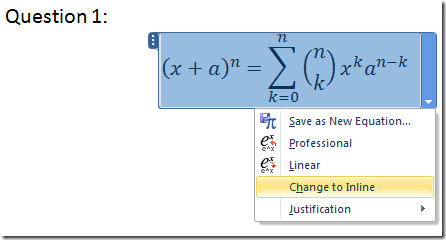
Tıklandığında, aşağıdaki ekran görüntüsünde gösterildiği gibi, satırda doğru şekilde ayarlanacaktır.
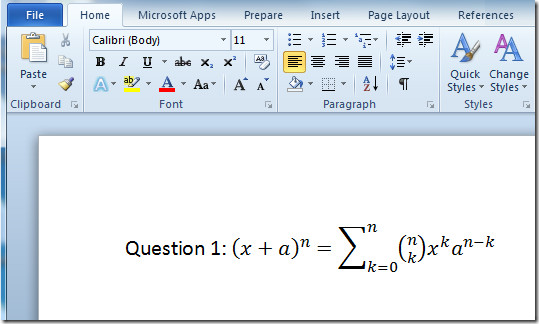
Denklem değerlerini düzenlemek için, değerleri el ile değiştirmek için denklem kutusunun içine tıklamanız gerekir.
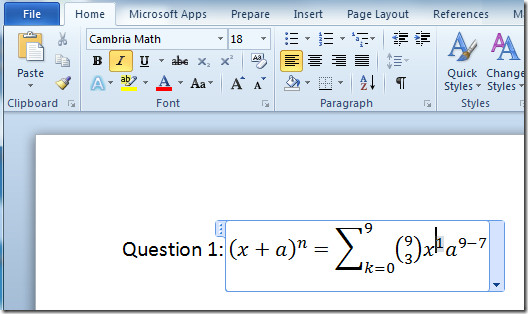
Görüntülemek veya eşdeğer doğrusal denklemi kontrol etmek için, denklem kutusundaki aşağı açılır düğmeyi tıklayın ve tıklayın. Doğrusal. Yeni oluşturulan denklemi tek tıklamayla da kaydedebilirsiniz. Yeni Denklem Olarak Kaydet.
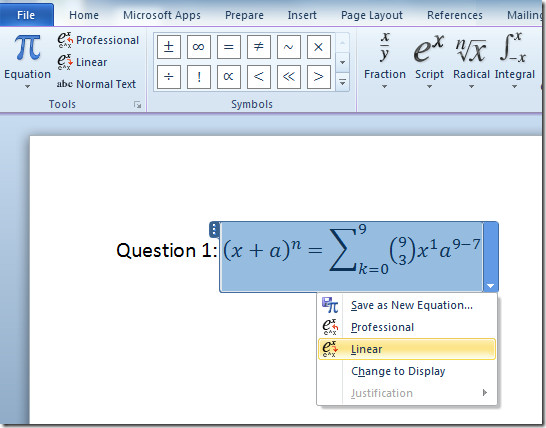
Şimdi, listede bulunmayan başka bir denklem eklemek istiyorsanız, Ekle sekmesine gidin ve Denklem Seçenekler, tıklayın Yeni Denklem ekleyin.
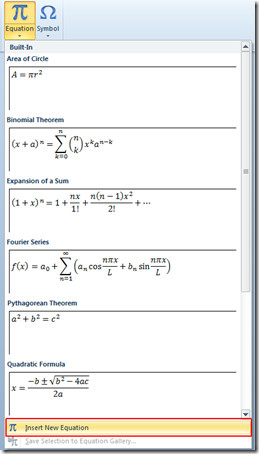
Bir Denklem Araçları göreceksiniz dizayn Yapılardan sekme görünecektir Grup, Belirli bir listeden yeni denklem seçebilirsiniz. Semboller grubundan denklemlerle kullanmak için farklı semboller seçebilirsiniz.

Şimdi başka bir denklem eklemek için, dokümana eklemek istediğiniz denklemi seçin. Yapılar grubudur.
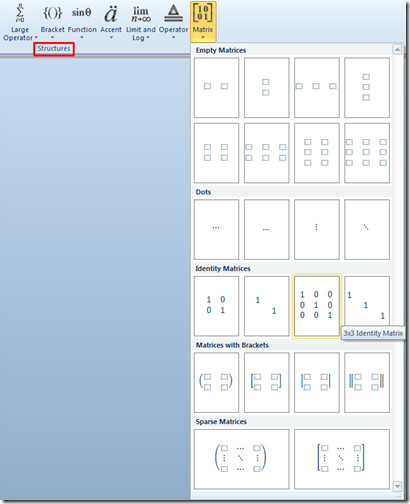
Tıklandığında otomatik olarak belgeye denklem ekleyecektir.
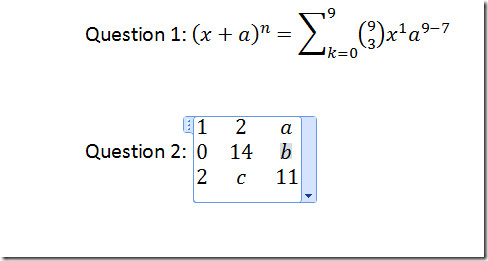
Microsoft Equation 3.0'dan bir denklemi nesne olarak da ekleyebilirsiniz. Bunun için Ekle sekmesine gidin, Nesne, Herhangi bir nesneyi eklemek için Nesne iletişim kutusunu açacak olan pencereden Microsoft Denklem 3.0'ı seçin. Nesne türü, ve tıklayın TAMAM.
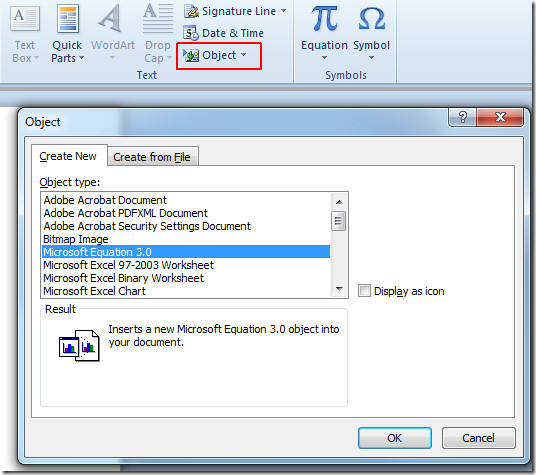
Tıklandığında, aşağıdaki ekran görüntüsünde gösterildiği gibi denklemi özelleştirebileceğiniz yeni bir pencere açılacaktır, fark bu Word'e Microsoft Denklem 3.0'ın bir nesnesi olarak bakılacaktır.
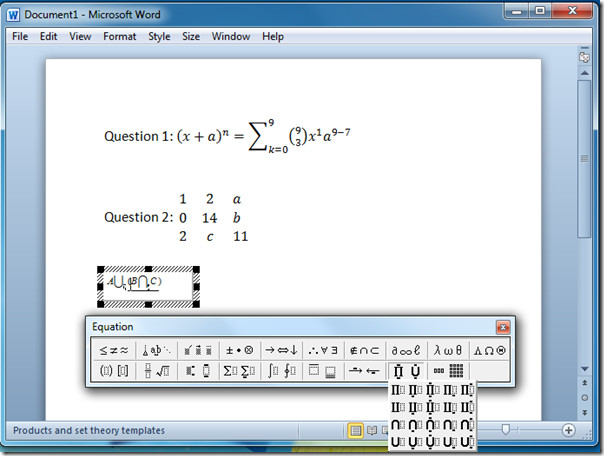
Ayrıca, 2010 2010'da filigran ekleme ve Word 2010'daki Değişiklikleri İzleme hakkında daha önce gözden geçirilmiş kılavuzları da inceleyebilirsiniz.













Yorumlar